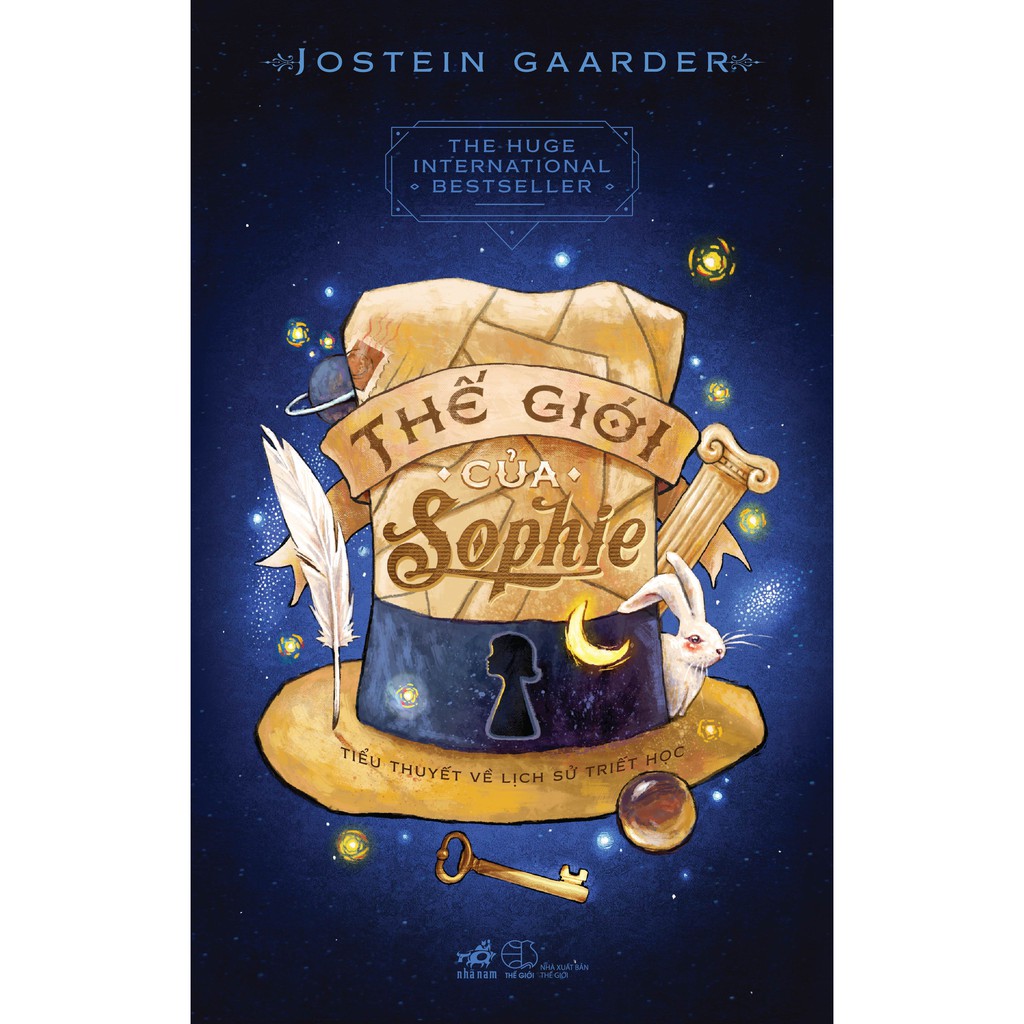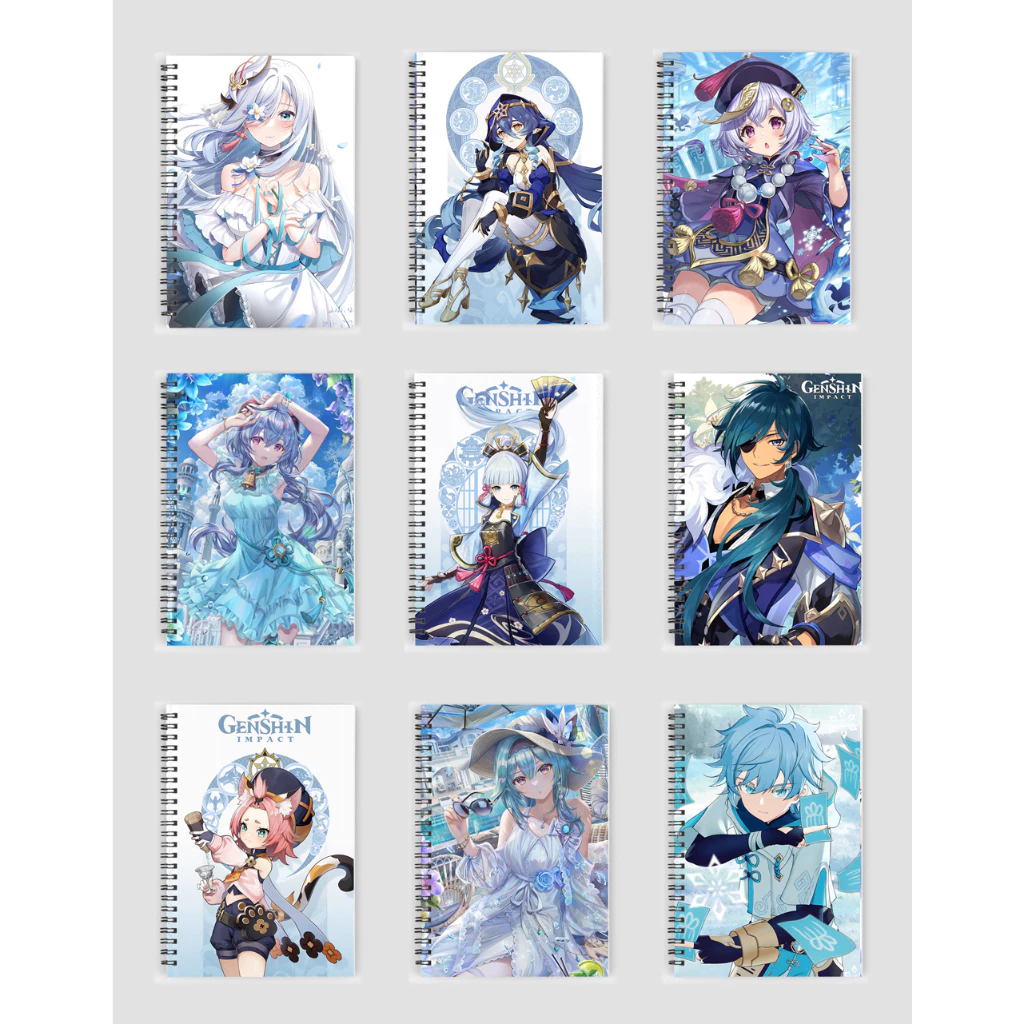Chạy phần mềm trên đã trở thành một nhu cầu phổ biến đối với nhiều người dùng, đặc biệt là những người làm việc trong lĩnh vực công nghệ thông tin. Với sự phát triển của các công cụ và giải pháp phần mềm, việc này không còn phức tạp như trước đây. Trong bài viết dưới đây là 5 cách hiệu quả giúp bạn có thể trải nghiệm và sử dụng các phần mềm Linux trên hệ điều hành Windows một cách dễ dàng và thuận tiện.
Các cách để chạy phần mềm linux trên Windows.
- Virtual Machines (Sử dụng máy ảo)
- Sử dụng Cygwin
- Cài đặt Ubuntu trên Windows qua Wubi
- Ported and Compiled Programs (Sử dụng các chương trình đã compiled sẵn)
- coLinux-based Distributions (Sử dụng các bản phân phối dựa trên coLinux)
Sử dụng máy ảo
Máy ảo cho phép ta chạy bất kỳ hệ điều hành nào trong một cửa sổ trên desktop. Ta có thể sử dụng các giải pháp miễn phí như VirtualBox hay Player, sau đó download file ISO để cài đặt bản phân phối Linux muốn sử dụng.
Việc sử dụng máy ảo cho phép ta boot vào hệ điều hành khác vô cùng tiện lợi mà không cần phải reboot lại Windows. Máy ảo cũng có thể xử lý tốt hầu hết mọi tác vụ như trên các máy vật lý bình thường.
Bên cạnh đó, ta cũng có thể sử dụng các chế độ unity của VMWare hoặc seamless của VirtualBox để chạy trực tiếp ứng dụng Linux trên desktop.
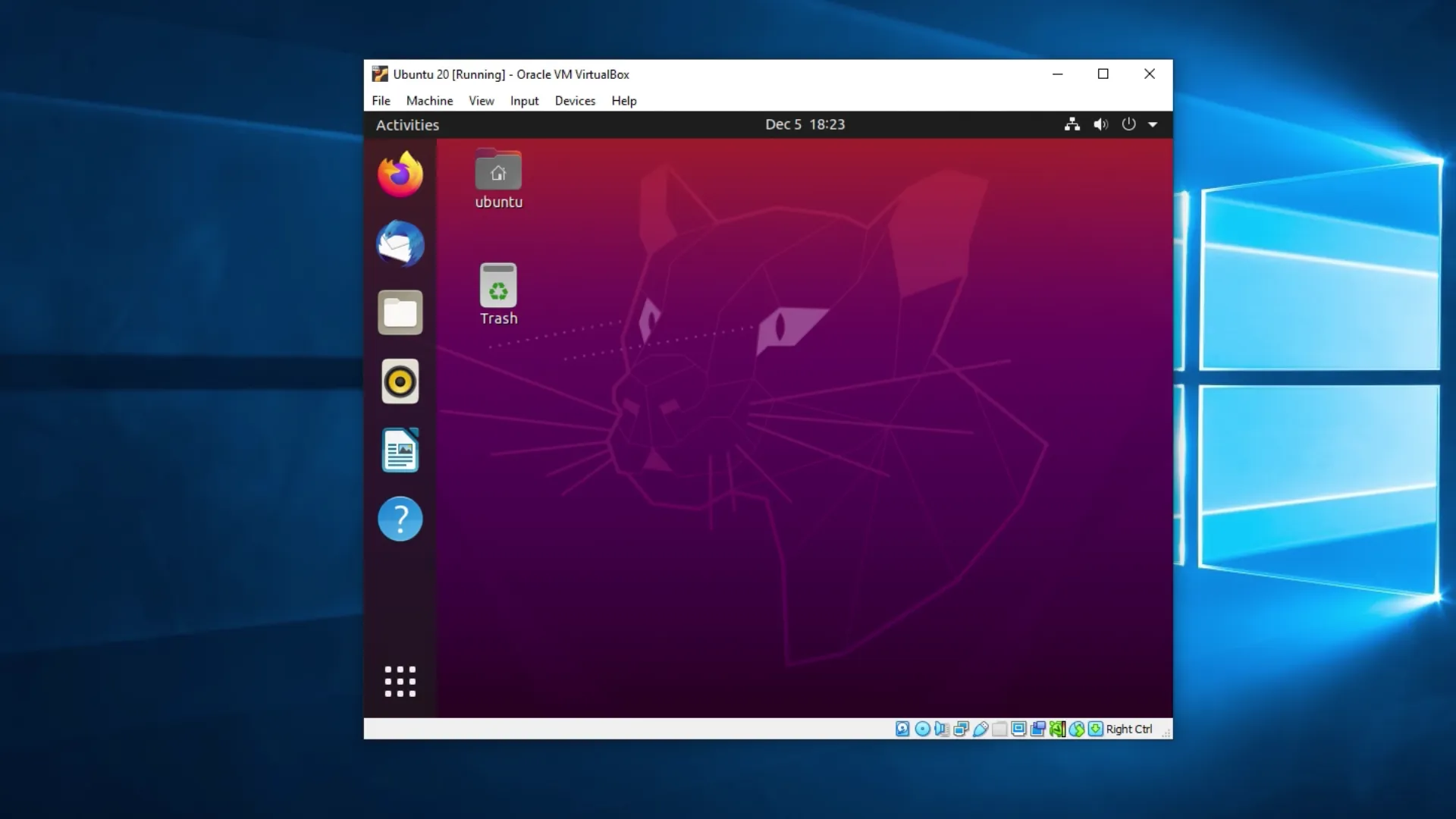
Sử dụng Cygwin
Cygwin là một nhóm công cụ (tools) cung cấp một môi trường tương tự như Linux trên Windows. Tuy nhiên công cụ này không dùng để chạy những phần mềm Linux có sẵn trên Windows mà cần phải biên dịch lại. Cygwin cung cấp cho người dùng một terminal và môi trường command-line tương tự như Linux với nhiều chương trình tương đối quen thuộc.
Bên cạnh đó, Cygwin còn cho phép cài đặt một server OpenSSH và nhận quyền truy cập SSH vào hệ thống Windows. Đây là một giải pháp tốt cho những người dùng chỉ cần một số công cụ của Linux trên Windows chứ không cần chạy một môi trường Linux hoàn chỉnh.
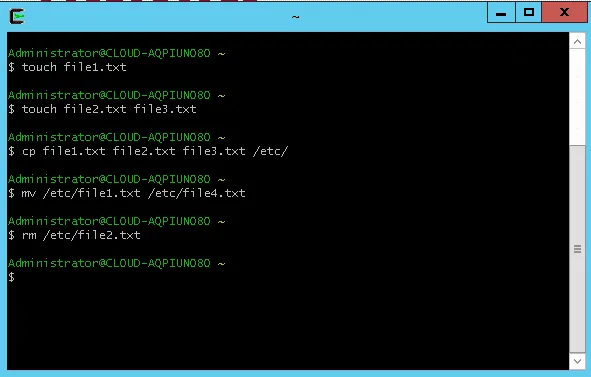
Cài đặt Ubuntu trên Windows qua Wubi
Hiểu đơn giản thì đây là phương pháp cài đặt hẳn một hệ điều hành Linux lên máy, do đó ta cần reboot mỗi lần muốn chuyển đổi giữa Windows và Linux. Tuy nhiên Wubi không cài đặt Ubuntu theo những cách truyền thống mà nó tạo một file đặc biệt trên phân vùng của Windows rồi dùng file này làm ổ đĩa Ubuntu. Do đó, ta có thể cài Ubuntu rồi sử dụng mà không cần tạo thêm bất kỳ phân vùng nào. Ngoài ra ta cũng có thể gỡ cài đặt Ubuntu dễ dàng qua Control Panel.
Vì cách cài đặt này nên hiệu suất khi sử dụng Linux của Wubi có thể không tốt như những phần mềm khác, tuy nhiên tốc độ đọc và ghi vẫn vượt trội so với khi sử dụng máy ảo.
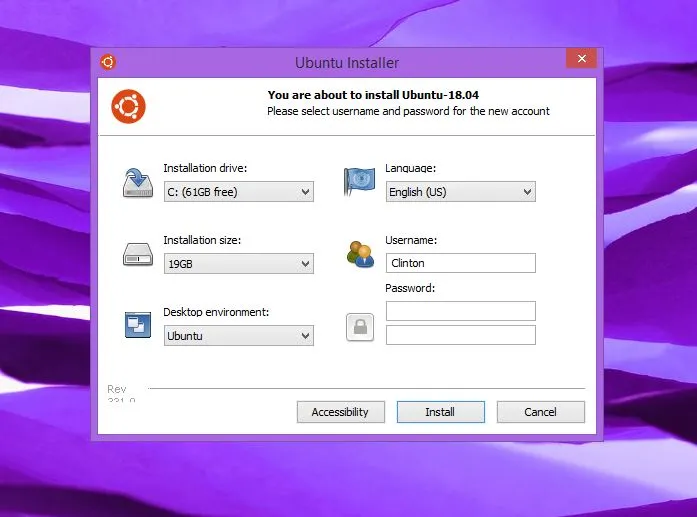
Sử dụng chương trình đã được compile sẵn
Có rất nhiều chương trình Linux đã được compile sẵn trên Windows và có thể truy cập online. Bạn đọc có thể thử tìm kiếm tên chương trình Linux cần sử dụng, kèm theo từ khóa “Windows” ở sau để xem chương trình này có hỗ trợ bản trên Windows hay không.
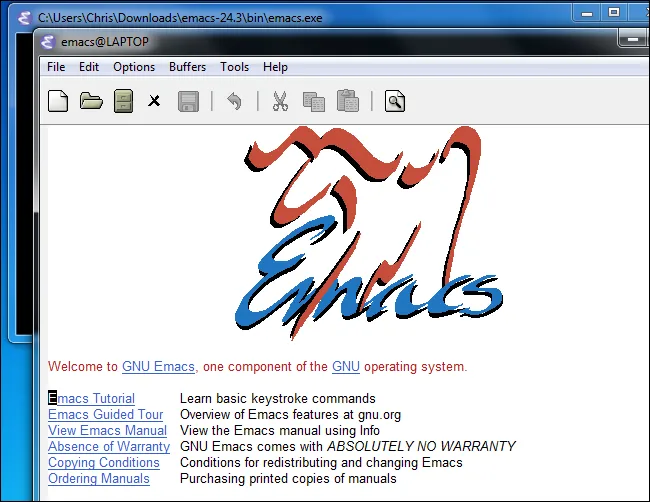
Sử dụng các bản phân phối dựa trên coLinux
coLinux (Cooperative Linux) là một giải pháp chạy Linux native trên kernel Windows, giúp mang lại hiệu suất cao hơn so với việc sử dụng máy ảo đơn thuần.
Tuy nhiên, coLinux lại chưa hỗ trợ bản 64-bit cho Windows nên ta chỉ có thể sử dụng trên các máy 32-bit. Nếu muốn sử dụng thì bạn có thể thử sử dụng – một bản phân phối dựa trên coLinux, mặc dù lần cập nhật cuối đã từ năm 2011.
Đây là một giải pháp khá hay , nhưng có nhược điểm lớn nhất là chỉ hỗ trợ máy Windows 32-bit.
Lời kết
Hiện tại vẫn chưa có phải pháp nào là tối ưu nhất cho mục đích chạy phần mềm Linux trên Windows. Đối với những người muốn sử dụng một môi trường Linux hoàn chỉnh thì có thể thử sử dụng máy ảo. Mặt khác, nếu chỉ cần các công cụ như shell hoặc terminal của Linux thì ta hoàn toàn có thể chọn các giải pháp như Cygwin.
![[Phân tích] Sức mạnh của Dainsleif - Genshin Impact](https://cdn.inprnt.com/thumbs/90/c8/90c8cfd448fae63eb9ccd5f3c67258fb.jpg)